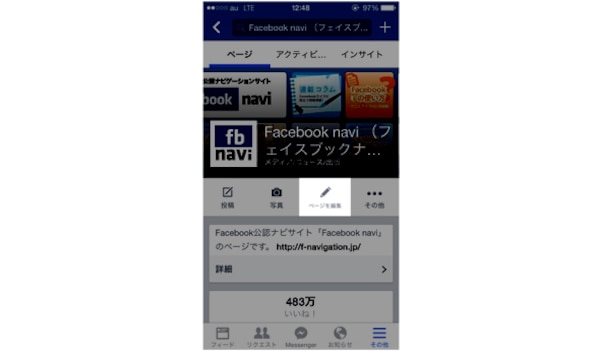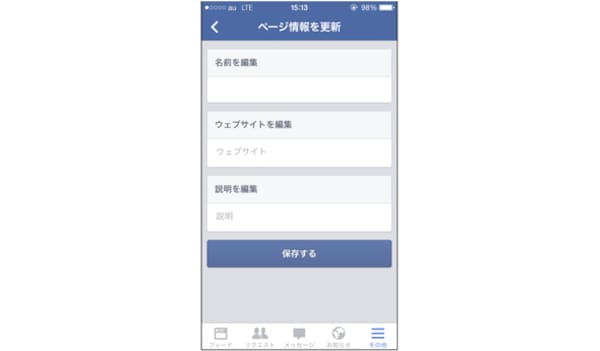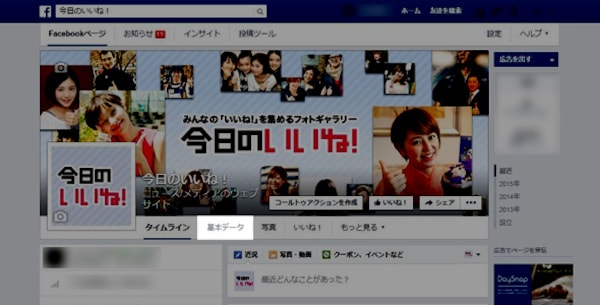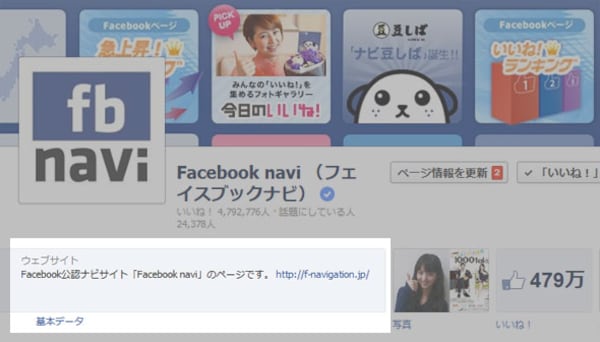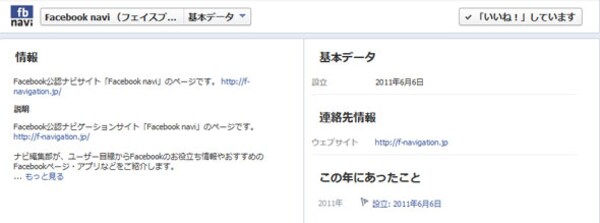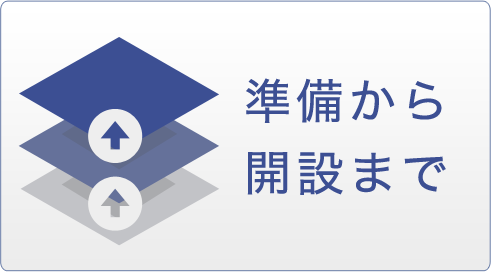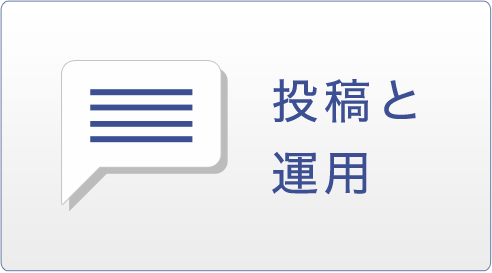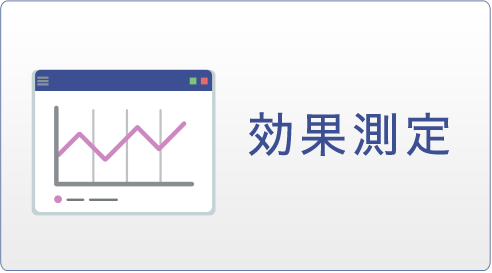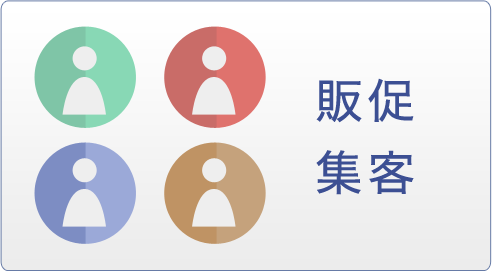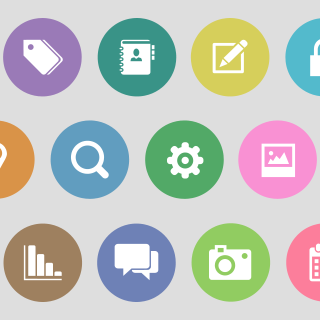「ページ情報」を編集しましょう-スマートフォンアプリの場合-
「ページ情報」を編集しましょう-PCの場合-
ページ情報を編集する
<カテゴリ>
カテゴリ変更には回数制限はありません。Facebook内でユーザーが検索したときにページ名とともに表示されますので、適切でわかりやすいものに設定しましょう。
<トピック>
Facebookページで取り扱うトピックを3つまで設定します。
<名前>
Facebookページの開設時に設定した名前から変更したい場合に使用します。基本的に「いいね!」が200件以上になると変更できなくなりますが、[変更を申請]から1度だけリクエストを送ることができます。
<Facebookウェブアドレス>
https://www.facebook.com/○○の○○部分(=ユーザーネーム)を任意の文字列に変更できます。今後Facebookページの認知度を上げたいときに、さまざまな場所で使用するものですので、わかりやすいものを設定しましょう。まだ設定していない場合は[このページのウェブアドレスを作成しますか?]というリンクが表示されますので、クリックして取得しましょう。変更できるのは一度だけです。
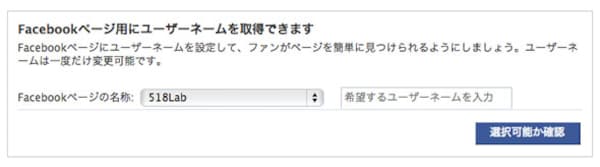
<ウェブサイト>
Facebook以外で、開設者に関連するWebサイトを設定します。
<公式ページ>
作成したFacebookページが非公式の場合、ページの主題となる公式ブランド、著名人、団体を入力します。
これらの項目以外にも、選択したカテゴリによって、追加の入力項目が用意されていますから、必要な項目は漏れなく記入するとユーザーに喜ばれるでしょう。